Stránky (weby) v prohlížeči jsou načteny po dlouhou dobu. Proč a co dělat?

- 3069
- 722
- Fabián Dudek
Stránky (weby) v prohlížeči jsou načteny po dlouhou dobu. Proč a co dělat?
Dnes se pokusíme vypořádat s jedním z nejzáhadnějších a nepochopitelných problémů, když jsou stránky v prohlížeči na počítači nebo notebooku načteny po velmi dlouhou dobu a pomalu. A pokud o tom přemýšlíte, důvod je okamžitě jasný - pomalý internet. Když je velmi nízká rychlost připojení s internetem, je jasné, že weby budou načteny pomalu. Obzvláště těžká místa, kde je mnoho obrázků a dalších prvků. Ale ne, problém s pomalým nakládáním stránek nastává u uživatelů při dobré rychlosti připojení. Při kontrole rychlosti je výsledek dobrý, soubory a torrenty jsou načteny rychle a stránky v prohlížeči nejsou v žádném spěchu k otevření.
Podle mých pozorování je problém s rychlostí stahování pozorován ve všech prohlížečích: Yandex.Prohlížeč, Google Chrome, Opera, Mozilla Firefox, Microsoft Edge a samozřejmě na internetu průzkumníka.
Problém je nejednoznačný, protože není jasné, jak pomalu se weby otevírají, skrze kterých je prohlížeč, jaké konkrétní weby, jaký internet je internet a jaká rychlost, jak to funguje na jiném zařízení, když se problém objeví, atd. D. Velmi, velmi mnoho nuancí. Které, pokud je to potřeba a nutné, můžete v komentářích k tomuto článku popsat. A pokusím se vám dát konkrétnější odpověď. Níže v tomto článku budu hovořit o zřejmých a ne o příliš důvodech a řešeních tohoto problému.
Okamžitě nechám odkazy na řešení s dalšími podobnými problémy:
- Stránky nejsou zcela načteny. Prohlížeč nefunguje plně otevřené stránky a obrázky
- Prohlížeč neotevírá stránky a je zde internet a Skype
- Některé weby v prohlížeči přes router se neotevírají
- Řešení chyby „se nepodařilo získat přístup k webu“
Co musíte nejprve zkusit zkontrolovat:
- Pokud se problém právě objevil, restartujte počítač a router (pokud existuje).
- První věc, kterou doporučuji, vám doporučuji zkontrolovat rychlost internetu. Podívejte se na rychlost načítání. Pokud je například tam menší než 1 Mb / s, pak je jasné, proč jsou weby načteny pomalu. I když je zde všechno velmi, velmi individuální a nejednoznačné. Samotný koncept „pomalu“ má každý svůj vlastní.
- Zkuste otevřít stránky prostřednictvím jiného prohlížeče. Například prostřednictvím standardního Microsoft Edge nebo Internet Explorer (obvykle nejsou poseté, protože je nikdo nepoužívá).
- Pokuste se zjistit, v čem je problém: v prohlížeči, počítači, routeru nebo v připojení k internetu. Existuje mnoho možností, jak to všechno zjistit. Zkoušíme například další prohlížeč. Zkontrolujeme, jak se weby otevírají na jiném zařízení prostřednictvím routeru. Internet můžete připojit přímo k počítači.
Další okamžik: Pokud máte starý a pomalý počítač nebo notebook, může být problém v tom. Prostě to nemůže udělat.
Pomalé stahování stránek v prohlížeči kvůli nízké rychlosti internetu
Stále jsem se rozhodl tuto možnost zvážit na prvním místě. Protože rychlost připojení přímo ovlivňuje rychlost, při které se stránky otevřou na internetu. Je možné, že z nějakého důvodu silně klesala rychlost spojení s internetem. Například poskytovatel má některé problémy, ve vašem routeru, překážky (pokud mluvíme o síti Wi-Fi) a T. D.
Rychlost připojení můžete zkontrolovat na http: // www.Test rychlosti.Net/ru/. Dal jsem odkaz na podrobnější pokyny výše. Můžete provádět měření z různých zařízení a připojení internetu přímo s počítačem nebo notebookem. Bez routeru, pokud máte.
Například nyní píšu tento článek těsně po modemu 3G (který je připojen k routeru, který zase dává internetu jiným zařízením) a toto je moje rychlost:

A co mohu říci, moje stránky se otevírají opravdu pomalu. Je pravda, že to může být ještě horší. Ale myslím si, že i s 10 Mbps/S stránkami v prohlížeči by měl být okamžitě načten.
V zásadě jsou uživatelé čelí tomuto problému, které jsou připojeny k internetu prostřednictvím 3G/4G modemů. Rychlost v sítích 3G/4G může být velmi dobrá, ale velmi to záleží na načtení základní stanice a na úrovni signálu. Pokud modem nebo telefon chytí špatně, pak bude rychlost nízká. Nemluvím o 2G sítích (GPRS, Edge), všechno je tam velmi pomalé.
Závěry: Pokud je rychlost připojení dobrá, ale existuje problém s rychlostí stahování stránek, pak viz tento článek dále. Pokud je rychlost nízká, musíte tento problém vyřešit. Opět, pokud máte internet prostřednictvím modemu 3G/4G, můžete jej nakonfigurovat pro nejlepší převzetí programu Axesstelpst EVDO BSNL, zvýšit jej výše, koupit anténu. Pokud máte standardní připojení: kabel je router a rychlost je nízká pouze pomocí Wi-Fi, podívejte se na článek, jak zvýšit rychlost internetu přes Wi-Fi prostřednictvím routeru. Pokud i když přímo připojíte kabel k počítači, rychlost kontroly neodpovídá tomu, který poskytovatel slíbil, můžete bezpečně zavolat na podporu vašeho poskytovatele internetu a zjistit tento problém.
Co dělat, když se stránky otevřou po dlouhou dobu při dobré rychlosti internetu
Poté budeme zvážit rozhodnutí, která mohou pomoci pouze pod podmínkou, že máte normální rychlost připojení k internetu. Řekněme, 3 Mbps (pro načítání) a vyšší. Pokud například při kontrole ukazuje 50 Mb / s a weby jsou sotva otevřeny, pak by byla uvedena níže uvedená řešení při řešení tohoto problému.
Některé možnosti:
- Pomalé stahování stránek kvůli přeplněnému mezipaměti a cookies prohlížeče. Zbytečné doplňky. Naplněný disk C.
- Viry, škodlivé programy.
- Problémy s nastavením sítě.
- Pomalé servery DNS.
- Další programy, které načítají síť a počítač. Antiviry.
- Pomalý server VPN (pokud používáte VPN)?
Nyní více 🙂
Vyčistěte mezipaměť, prohlížeč kukaček, zkontrolujte přídavky a volný prostor disku
1 Nejprve přejděte na „Můj počítač“, nebo jen na „počítač“ v systému Windows 10 a zjistěte, zda je naplněn místní disk. Když je naplněn, pás se zčervená. A pokud je vyplněna, pak je třeba jej vyčistit: Odstranit nebo přenést zbytečné soubory ze složky Desktop a složky dokumentů a složky. Odstraňte zbytečné programy nebo je vyčistěte pomocí Ccleaner, o kterých budu mluvit níže. 2 Dále musíte vyčistit mezipaměť a nejlépe cookie (cookies) prohlížeče, který používáte, a na kterých stránkách pomalu otevírají. Pokud máte operu, pak máte štěstí :), protože jsem napsal podrobnou instrukci: Jak vyčistit příběh, mezipaměť, dorty prohlížeče opery. Důležité! Pokud je vyčištěna pouze mezipaměť, pak se nestane nic hrozného. Pokud však vyčistíte cookies, hesla, tyto automatické formuláře, pak s největší pravděpodobností budete muset znovu zastupovat weby (zadat hesla).Ve všech bruzerech je všechno přibližně stejné. Například v Google Chrome. Musíte otevřít nabídku, „Další nástroje“ - „Vymazání dat o prohlížených stránkách“. Dále vyberte „Obrázky a soubory v mezipaměti“ a „Soubory cookie“ a vyčistěte je. Nezapomene si vybrat položku „Po celou dobu“. Nejprve se můžete pokusit vyčistit pouze mezipaměť.
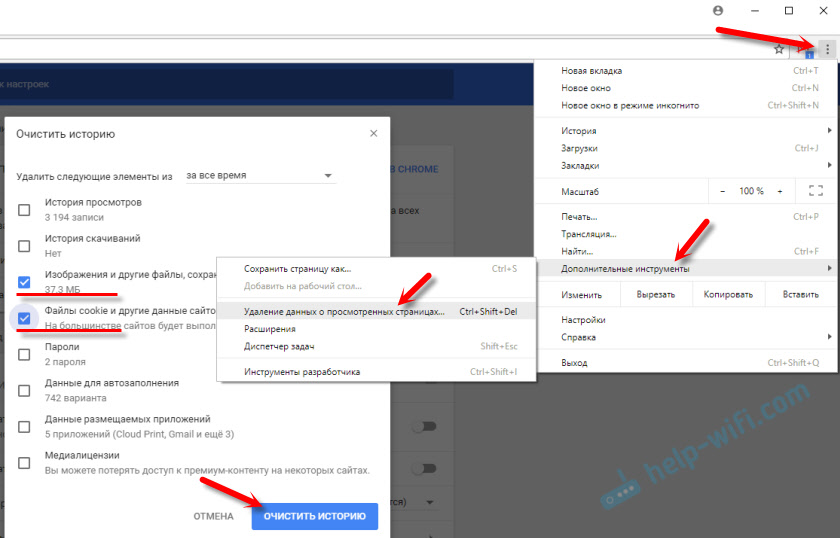
Téměř v každém prohlížeči může být otevřeno okna s historií čištění kombinací klíčů „Ctrl + Shift + Del“. A pak vyberte pouze body, které je třeba vyčistit.
3 Nyní v téměř každém prohlížeči (Opera, Chrome, Mozilla Firefox, Yandek.Prohlížeč) Můžete nastavit rozšíření (doplňky). A není vzácné, že tato rozšíření výrazně brání prohlížeči. Zejména, jako je VPN, různé „akcelerátory“ internetu, zámky atd. D.Ve svém prohlížeči musíte zkontrolovat seznam zavedených rozšíření (sčítání). V opeře se to děje takto:
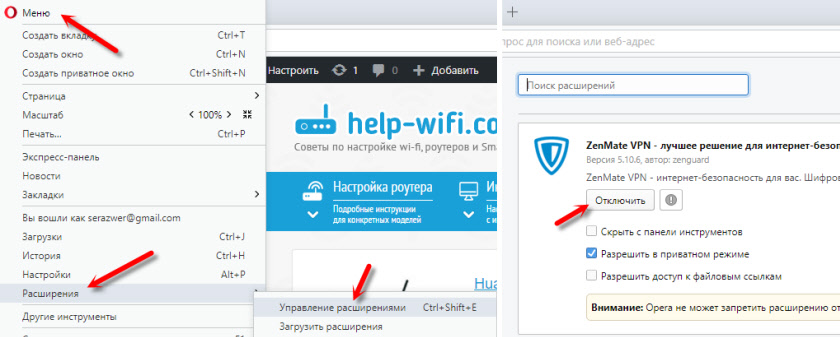
Odpojte zbytečné rozšíření. Nebo vypnout vše a zkontrolovat.
Zkontrolujte také, zda jste se náhodně zapnuli v prohlížeči „Turbo“ (které se zřídka nezpomaluje a nezrychluje zátěž).
4 Chcete -li vyčistit všechny prohlížeče, samotný systém Windows a Register System nebo Automatic Control, můžete použít samostatné programy. Doporučuji Ccleaner. Zdarma (lze snadno stáhnout na internetu), v ruštině a jednoduché.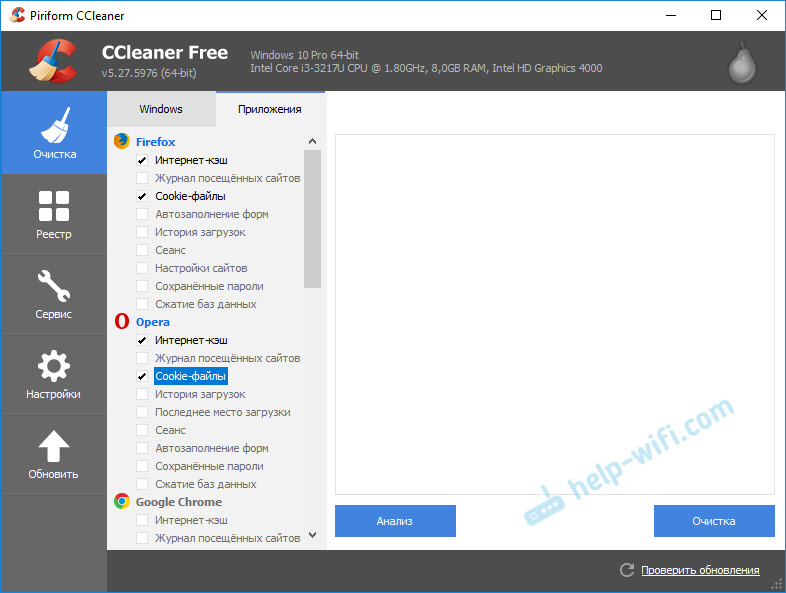
Nejprve vyberte položky, které je třeba vyčistit, spusťte „analýzu“ a poté vyčistěte nalezené odpadky. Tento program používám sám. Jen se podívejte opatrně. Pokud si nejste jisti, nedávejte šeky. Můžete bezpečně vyčistit „internetovou hotovost“.
Pomalé stahování stránek v důsledku virů
Nebude zbytečné zkontrolovat počítač o přítomnosti virů a dalších škodlivých programů. Pokud máte nainstalovaný antivirus a je aktualizován, spusťte kontrolu systému. Počítač můžete také zkontrolovat s antivirovými službami. Například: AVZ, Dr.Web Cureit!, Nástroj pro odstranění virů Kaspersky, malwarebytes.
Jedná se o služby zdarma. Nejsou nainstalovány, ale jednoduše spusťte a zkontrolujte počítač. Nalezené hrozby lze odstranit.
Resetování nastavení sítě
Je možné, že stejné viry zavedly některé z jejich parametrů do nastavení systému Windows Network. A proto se na internetu objevily problémy s pomalým zatížením. Abychom tyto parametry nehledali ručně, doporučuji vám udělat mnohem snazší. Proveďte resetování nastavení sítě do továrny.
V závislosti na vašem připojení k internetu budete po resetování nastavení možná muset napravit připojení k poskytovateli nebo se připojí k síti Wi-Fi.Je velmi jednoduché provést resetování. Napsal jsem samostatné články o těchto tématech:
- Pokyny pro Windows 10: https: // help-wifi.Com/ressenie-problem-i-sobok/sbros-nstroek-seti-v-windows-10/
- Pokyny pro Windows 7, 8, 10: https: // help-wifi.Com/raznye-sovety-dlya-windows/sbros-nstroek-seti-tcpip -i-dns-v-windos-7/7/
Jménem správce stačí provést několik příkazů jménem správce a restartovat počítač.

Po tomto postupu nezapomeňte restartovat počítač.
Servery DNS mohou zpomalit stahování webů v prohlížeči
DNS odpovídá za zajištění toho, aby byly obvyklé adresy webů (z dopisů) převedeny na IP adresy (z čísel). A pokud server, který je odpovědný za tuto konverzi, funguje pomalu, chyby, pak lze stránky načíst po dlouhou dobu. Všichni zpravidla používají server DNS poskytovatele. Ale můžete je změnit na jiné.
Doporučuji předepsat server Google DNS: 8.8.8.8/8.8.4.4. Můžete to udělat ve vlastnostech internetu (nebo Wi-Fi).
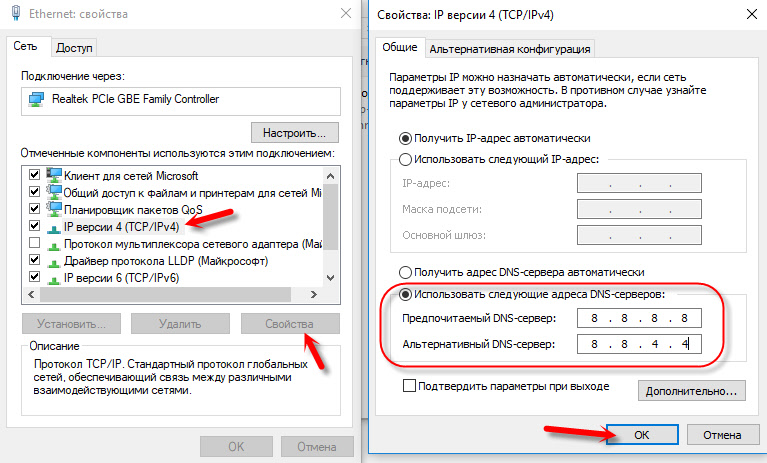
Přečtěte si více v článku: 8.8.8.8 - Jakou adresu? Jak nahradit DNS za Google Public DNS.
Programy a antivirus
Pokud máte nainstalovaný nějaký druh antiviru, zkuste to na chvíli vypnout. Nebo odpojte do něj Brandmauer. S největší pravděpodobností zkontroluje každou stránku, kterou otevřete v prohlížeči, a velmi pomalu kontroluje.
Dále, pokud jde o programy. Představím programy, jako jsou klienti Torrent, různé programy pro stahování z internetu, stahování různých filmů atd. D. Existují také různé programy pro urychlení internetu, optimalizace oken atd. D. Obvykle vždy začínají s Windows a skrývají se na panelu oznámení. Zavřete všechny zbytečné, vyjměte je z zatížení automobilu (můžete prostřednictvím stejného programu Ccleaner). Na internetu existuje mnoho pokynů pro načítání v oknech, na internetu. Máme článek trochu na jiné téma.
Zavřete veškerý přebytek, vypněte, odstraňte. Nejen, že všechny tyto programy mohou zpomalit načítání stránek, ale také vybírají zdroje v operačním systému a počítač funguje pomaleji.
Možná je problém ve VPN (pokud je nainstalován)?
Spojení přes server VPN může být velmi pomalé. Zvláště pokud je to zdarma VPN. Ale i placená služba se může velmi často zpomalit. I když jste použili internet přes VPN a všechno fungovalo dobře, pak server, skrze který se připojujete. Rychlost stahování stránek prostřednictvím takového serveru bude velmi pomalá.
Řešení: Nejčastěji v nastavení programu nebo rozšíření pro prohlížeč můžete změnit server (na jinou zemi). Pokud to nepomohlo, pak úplně vypněte VPN. Roztrhl spojení a zavřel program. Odpojte prodloužení v prohlížeči. Poté by se všechno mělo otevřít normálně.
Doslov
Snažil jsem se zvážit všechny důvody, které v tuto chvíli znám, kvůli kterým existují problémy s rychlostí stahování stránek. Jsem si jist, že k tomuto problému existují i jiná řešení. Pokud víte, co jiného může být záležitost, nebo tento problém vyřešil jiným způsobem, řekněte nám o tom v komentářích. Rádi do článku přidám užitečné informace a všichni vám řeknou díky!
Samozřejmě můžete klást otázky na toto téma. Pouze já mám jeden požadavek, v popisu mého problému napište výsledky kontroly rychlosti vašeho připojení k internetu. Nebo připojte snímek obrazovky k komentáři (máme takovou příležitost).
- « Červený kříž na ikoně připojení, internet zmizí a přehřátí routeru
- Není možné nakonfigurovat router zyxel s ADSL Modem D-Link 2520u »

